التحكم بالايفون من الكمبيوتر
يمكنك استخدام Bluetooth للتحكم بالايفون من الكمبيوتر لاسلكيًا، أو استخدام كابل. يدعم جميع طرازات iPhone وإصدارات iOS.
يرغب العديد من المستخدمين بالتحكم في الايفون عن طريق الكمبيوتر، وهو أمر يمكن القيام به بطرق كثيرة، ولكنك لا تدري أي الطرق فعالة حقًا أو سهلة الاستخدام.
للأسف، لا توجد في الكمبيوتر أو الايفون خصائص مثبتة مسبقًا تمكنك من التحكم بأحدهما باستخدام الآخر، وذلك يعني أنه يتعين عليك تحميل برنامج مخصص لهذه الغاية. ولهذا السبب، جمعنا لك في هذا المقال أفضل الأساليب للتحكم بالايفون من الكمبيوتر سواءً كان يعمل بنظام ويندوز أو ماك.

هيا بنا نتعرف عليها.
التحكم بالايفون باستخدام الماك بدون برامج
تتيح أجهزة الماك إمكانية التحكم بالايفون، وهي خاصية مفيدة بالفعل، وخصوصًا عندما تحتاج للتحكم بالايفون من مسافات بعيدة، ولكن حتى تكون قادرًا على القيام بذلك، يجب أن تمتلك نظام iOS 8 أو الأحدث.
هيا بنا نتعرف على خطوات توصيل الايفون بالماك:
الخطوة 1: توصيل الايفون والماك إلى نفس الشبكة اللاسلكية
في جوالك الايفون، افتح تطبيق "الإعدادات"، ثم انقر "Wi-Fi" واختر الشبكة التي ترغب بالتوصيل إليها.
في جهازك الماك، انقر على أيقونة الواي فاي من شريط القائمة الرئيسية، ثم اختر ذات الشبكة التي قمت بتوصيل الايفون إليها.
الخطوة 2: تسجيل الدخول إلى حساب أبل
من جوالك الايفون، افتح تطبيق "الإعدادات" ثم انقر على "تسجيل الدخول إلى الـ iPhone" أو على اسمك الموجودة في أعلى القائمة. عند القيام بذلك، سوف تتمكن من استعراض حساب ايكلاود الذي تستخدمه.
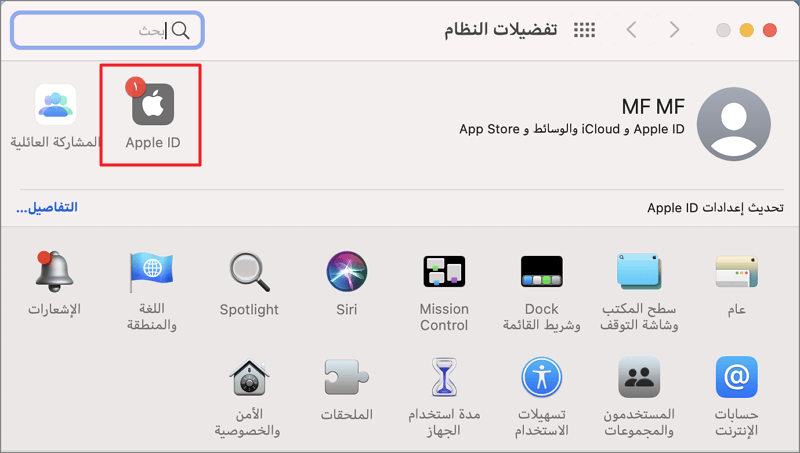
في جهازك الماك، انقر على شعار أبل، ثم اختر تفضيلات النظام، سجّل الدخول إلى iCloud باستخدام Apple ID.
الخطوة 3: تشغيل "التحكم بالتبديل" في جهازك الماك
انقر على شعار أبل، ثم اختر تفضيلات النظام > تسهيلات الاستخدام > التحكم بالتبديل، ثم استخدم التبديل لديك للتنقل في قائمة "التحكم بالتبديل". حدد "الجهاز".
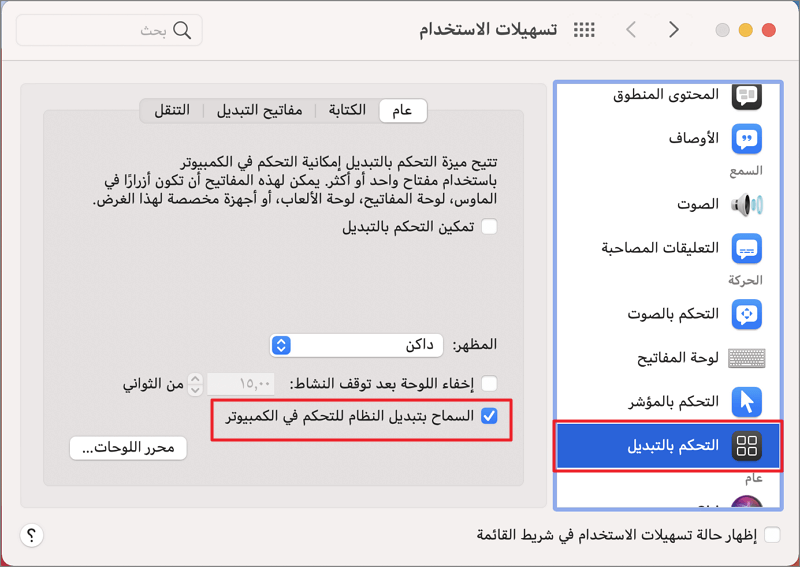
الخطوة 4: الدخول إلى قسم الأجهزة في "التحكم بالتبديل"
انقر على الأيقونة التي تتضمن شاشة وجوالًا ذكيًا.

الخطوة 5: التحكم بالايفون من حاسوب الماك
اختر جوالك من القائمة، وبمجرد القيام بذلك سوف تتمكن من مشاهدة شاشة جوالك من جهازك الماك.
يمكنك الآن مشاهدة شاشة الايفون على جهازك الماك، وتشغيل بعض الألعاب، ومشاهدة الصور، وتصفح رسائل البريد الإلكتروني والرسائل النصية.
الخصائص
- إمكانية إجراء أو استلام المكالمات من جهازك الماك.
- إمكانية الكتابة على جوالك باستخدام لوحة المفاتيح الخاصة بجهازك الماك.
المزايا
- سلاسة التكامل بين نظامي ماك وiOS.
- سرعة العمل.
العيوب:
- ارتفاع ثمن أجهزة الماك مقارنة بأجهزة ويندوز.
- عدم إمكانية تحديث القرص الصلب HDD أو الذاكرة RAM في أجهزة الماك.
التحكم في الايفون من الكمبيوتر باستخدام أداة كروم
للتحكم في الايفون عن طريق الكمبيوتر، يمكنك استخدام Chrome Remote Desktop، وهي أداة كروم صُممت خصيصًا لمستخدمي الأندرويد، ولكنها باتت متوفرة الآن لمستخدمي iOS أيضًا.
يسمح هذا التطبيق بالتحكم عن بُعد بمختلف أنواع الأجهزة، كما أنه يوفر العديد من المزايا المهمة الأخرى، مثل نقل الملفات والتراسل النصي، إلخ.
هيا بنا نتعرف على كيفية استخدام تطبيق Chrome Remote Desktop للتحكم بالايفون
الخطوة 1: في البداية، انقر هنا لتثبيت تطبيق Chrome Remote Desktop على جهازك.

الخطوة 2: بمجرد تثبيت الملف، قم بتوصيل جوالك وجهاز الكمبيوتر إلى نفس الشبكة اللاسلكية.
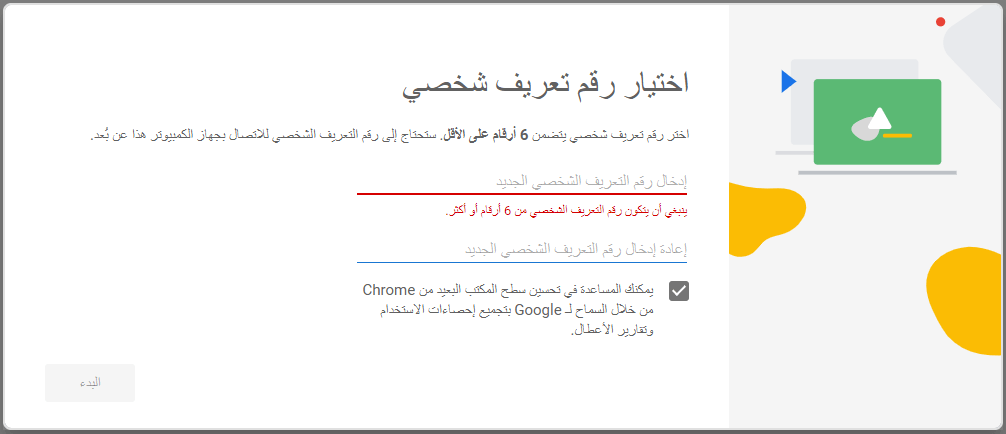
الخطوة 3: بعد التوصيل سوف تصبح قادرًا على التحكم عن بُعد بجهازك الكمبيوتر.
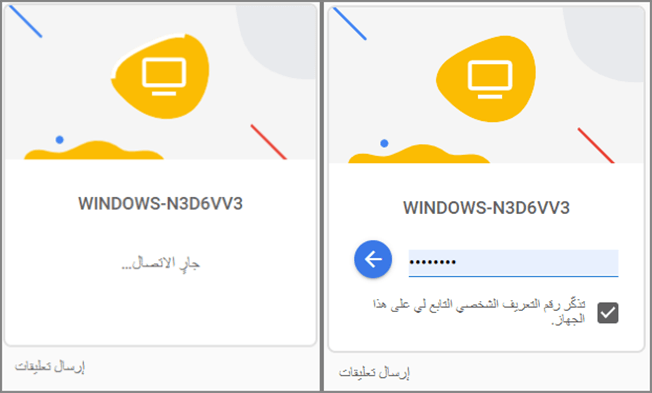
هذا كل شيء. الآن باستطاعتك التحكم بالايفون باستخدام جهازك الكمبيوتر.
الخصائص
- إمكانية نقل الملفات بسرعة باستخدام التطبيق.
- السماح للمستخدمين بالاتصال بجوالاتهم الايفون من مسافات بعيدة.
المزايا
- سهولة التشغيل
- استقرار وثبات الاتصال.
العيوب
- عدم وجود خاصية دردشة مدمجة.
- الحاجة إلى استخدام متصفح كروم.
5 برامج رائعة للتحكم بالايفون من الكمبيوتر
في هذا الجزء من المقال، سوف تتعرف على 5 برامج تساعدك على التحكم في الايفون من الكمبيوتر. ومقارنةً بالطرق الأخرى، تتميز هذه البرامج بأنها أسرع وأسهل وأكثر استقرارًا عند التحكم في الايفون عن طريق الكمبيوتر، سواءً كان يعمل بنظام ويندوز أو ماك.
1iMyFone MirrorTo
إذا أردت التحكم في الايفون من الكمبيوتر مباشرة ودون عناء، فهذا البرنامج هو خيارك الأمثل، وخصوصًا إذا لم تكن تملك الكثير من المهارات والمعرفة التقنية.
يُعد MirrorToالبرنامج الأمثل للتحكم بالايفون عن الطريق الكمبيوتر، وفيما يلي خطوات استخدامه.
مميزات استخدام iMyFone MirrorTo للتحكم بالايفون
- إمكانية التحكم في الايفون عن طريق الكمبيوتر من خلال البلوتوث، أو الشبكة اللاسلكية، أو وصلة البيانات.
- إمكانية التحكم بالايفون، وتسجيل الشاشة والتقاط الصور لها باستخدام الكمبيوتر.
- تشغيل الألعاب واستخدام وسائل التواصل الاجتماعي باستخدام الكمبيوتر سواءً كان ويندوز أو ماك.
- عدم وجود تأخير، مع إمكانية اختيار جودة ودقة الشاشة.
- دعم iOS 18 وجميع الإصدارات الأحدث.
- عرض شاشة الايفون على الكمبيوتر لاستمتاع كأس العالم لكرة القدم بشاشة أكبر.
خطوات التحكم بالايفون باستخدام iMyFone MirrorTo:
الخطوة 1: قم بتحميل برنامج iMyFone MirrorTo وتشغيله على جهازك الحاسوب سواءً كان ويندوز أو ماك.
الخطوة 2: قم بتوصيل جوالك وجهازك الكمبيوتر إلى نفس الشبكة اللاسلكية.
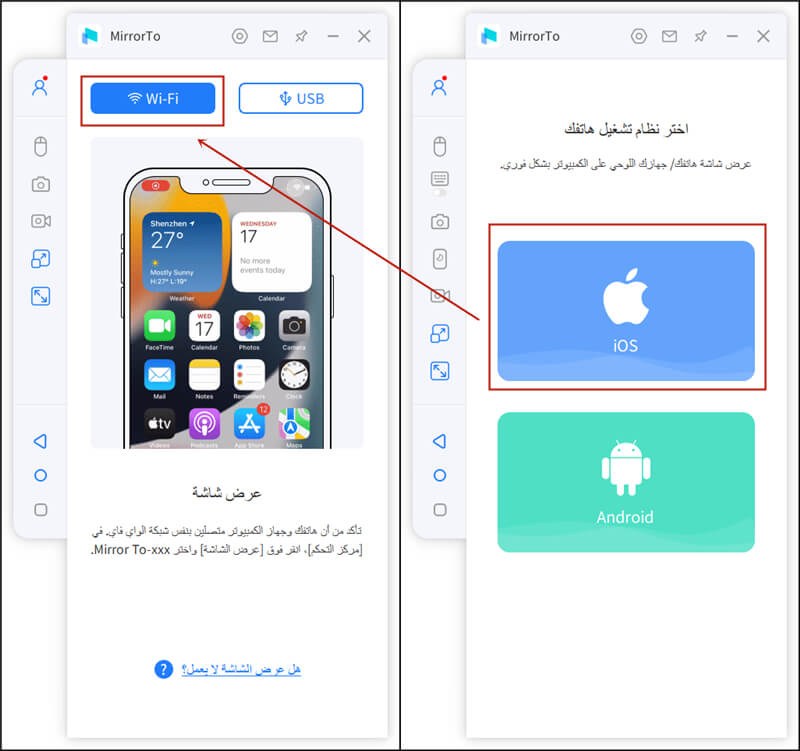
الخطوة 3: اذهب إلى مركز التحكم بالايفون، وانقر على "انعكاس الشاشة".
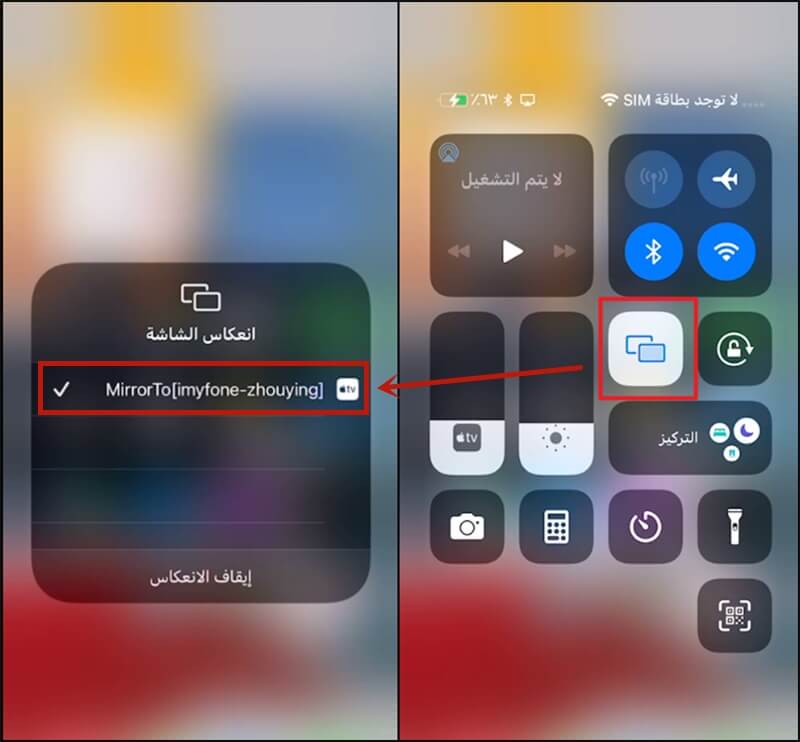
الخطوة 4: اذهب إلى "الإعدادات"، وادخل إلى البلوتوث، وقم بربط جوالك بجهاز الحاسوب باستخدام البلوتوث.
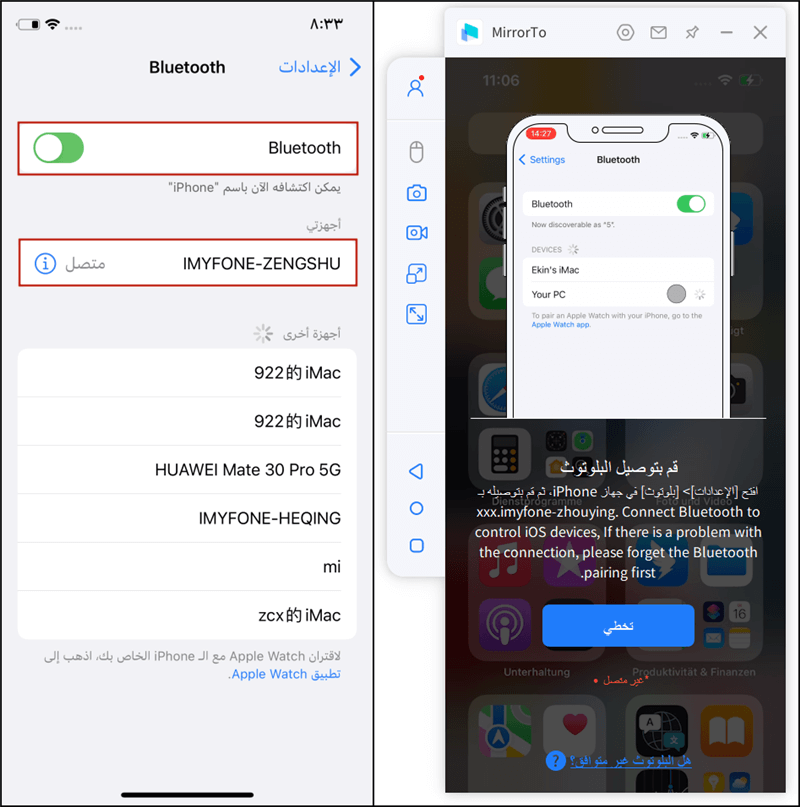
2TeamViewer
TeamViewer هو أحد برامج التحكم عن بُعد التي تقدم للمستخدمين مزايا مذهلة، حيث يمكنك البرنامج من التحكم في الايفون عن طريق الكمبيوتر، كما أنه يتضمن خاصية مشاركة الشاشة، والتي تمكنك من مشاركة شاشة الايفون مع أصدقائك.
لذلك، بدلًا من الذهاب إلى صديقك أو الفني المختص، يمكنك مشاركة شاشة جوالك مع الشخص الذي تريد، وبالتالي تحل المشكلة وأنت مكانك.
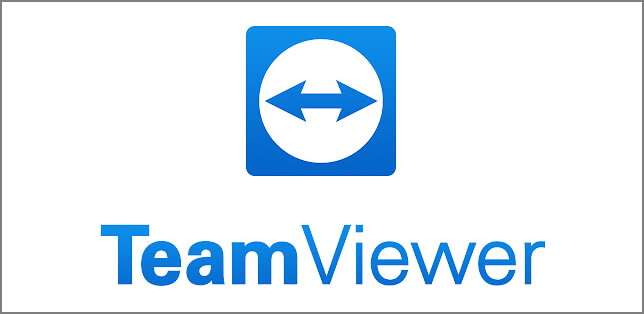
هيا بنا نتعرف على كيفية مشاركة شاشة الايفون باستخدام TeamViewer:
الخطوة 1: تثبيت TeamViewer
قم بتحميل تطبيق TeamViewer وتثبيته على جوالك. بعد تشغيل التطبيق سوف يقوم تلقائيًا بتوليد رقم ID لجوالك الايفون.
الخطوة 2: تشغيل برنامج TeamViewer على الكمبيوتر
في هذه الخطوة، سوف يتعين عليك تشغيل برنامج TeamViewer على جهازك الكمبيوتر، والنقر على "Remote Control".
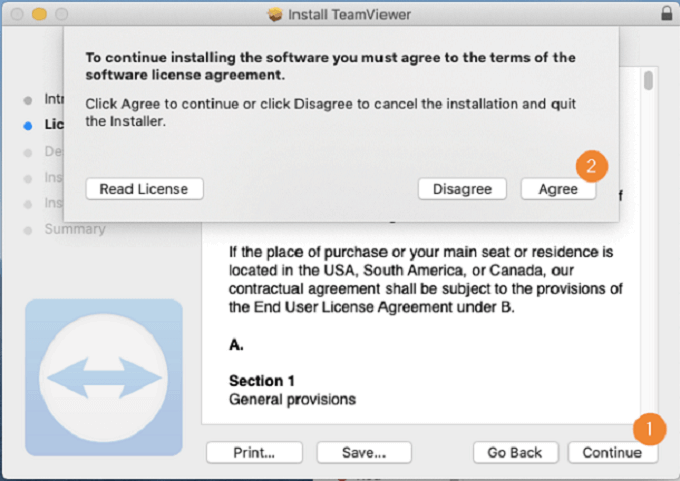
الخطوة 3: إدخال رقم ID
قم بإدخال رقم ID الذي تم توليده سابقًا، والنقر على "Connect".
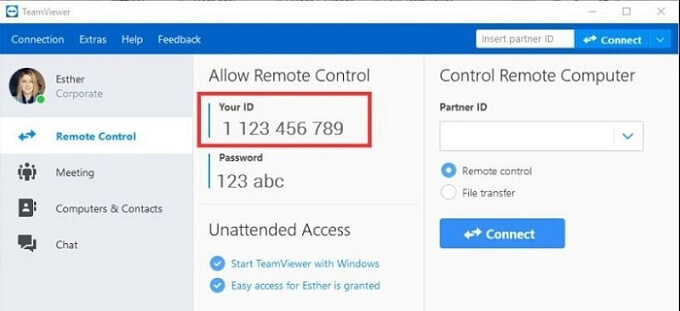
الخطوة 4: تشغيل انعكاس الشاشة
الآن، سوف يتعين عليك تمكين خاصية انعكاس الشاشة "Screen Mirroring" في جوالك الايفون، ويمكنك القيام بذلك من خلال "مركز التحكم".
هذا هو كل ما يتعين عليك فعله لمشاركة شاشة الايفون على أكثر من جهاز.
الخصائص
- إمكانية مشاركة شاشة الجوال مع صديقك في حال وجود مشكلة في أي من أجهزتك.
- إمكانية التحكم بواجهة المستخدم مع قدر مرتفع من الأمان.
المزايا
- استقرار الاتصال
- أمان الحساب
- الدعم عن بعد
العيوب
- الحاجة إلى تحسين إعدادات كلمة المرور.
- عدم إمكانية التحكم في جميع وظائف الايفون.
3ISL Light
إذا لم تكن تملك جهاز ماك، وترغب بالتحكم بجهاز iOS باستخدام جهاز لينكس أو ويندوز، ففي هذه الحالة ISL Light هو التطبيق المثالي.
فباستخدام ISL Light، يمكنك تنفيذ أي مهمة في جهاز iOS عن طريق الكمبيوتر، فهذا البرنامج مصمم خصيصًا للتحكم بالايفون من الكمبيوتر بشكل كامل.

يُعد ISL Light على الأرجح الطريقة الأمثل للتحكم في الايفون من الكمبيوتر. ولكن حتى تقوم بذلك، يجب عليك اتباع بعض التوجيهات.
فيما يلي توضيح كيفية استخدام ISL Light خطوة بخطوة.
الخطوة 1: تحميل برنامج ISL Light
قم بتحميل وتثبيت برنامج ISL Light على جهازك الحاسوب.
الخطوة 2: تشغيل جلسة
بعد تحميل البرنامج، قم بفتحه وتشغيل جلسة (Session).
الخطوة 3: تحميل التطبيق على جوالك
قم بتثبيت التطبيق وتشغيله على جوالك، ثم انقر "Join session" للانضمام إلى الجلسة.
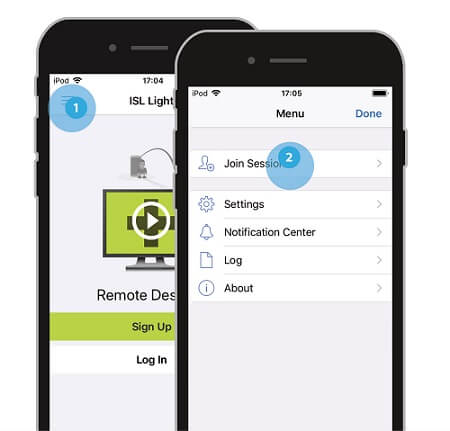
الخطوة 4: الدخول إلى خيار كود الجلسة "Session code"
الآن سوف يتعين عليك الانتقال إلى كود الجلسة "Session code" في برنامج ISL على جهازك الكمبيوتر، ومن ثم النقر على "Connect" للتوصيل.
الخطوة 5: النقر على تسجيل الشاشة "Screen Recording"
قم بفتح مركز التحكم في جوالك الايفون ثم انقر على زر تسجيل الشاشة.
الخطوة 6: التحكم بالايفون من الكمبيوتر
تتمثل الخطوة الأخيرة في اختيار تطبيق ISL، وهذا هو كل ما عليك فعله. الآن يمكنك التحكم في الايفون عن طريق الكمبيوتر، وكذلك مشاركة الشاشة.
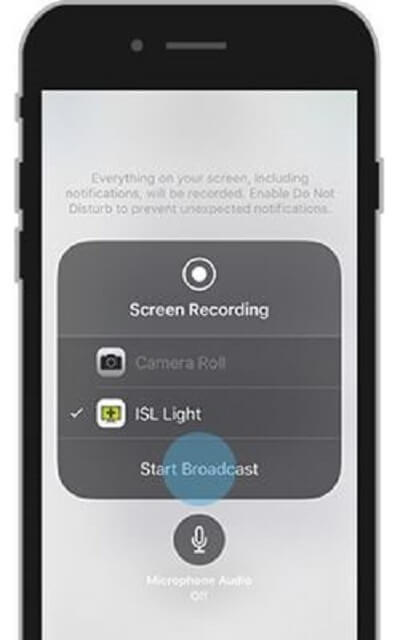
- إمكانية دعوة الأشخاص للانضمام إليك باستخدام الكود الخاص ببرنامج ISL Light.
- إمكانية التبديل بين شاشات متعددة.
المزايا
- سرعة اتصال عالية
العيوب
- رغم عدم وجود عيوب ظاهرة، إلا أنه ما زال بالإمكان إضفاء بعض التحسينات على إدارة المستخدم.
4Veency
Veency هو برنامج يساعدك على التحكم في الايفون عن طريق الكمبيوتر، كما أنه يدعم مشاركة الشاشة، ويمكنك من الوصول إلى جميع وظائف الجوال.
وذلك يعني أن المستخدم يستطيع تنفيذ أي مهمة على جواله، بما في ذلك تغيير حجم الأيقونات، وقفل وفتح الجوال، وتشغيل التطبيقات، وتصفح الإنترنت، كل ذلك دون مساس الجوال.
علاوة على ذلك، يمكنك عمل اتصال بين جهازين، فالمستخدم يستطيع تحميل أي من برامج الشبكات الافتراضية، مثل Tight VNC، أو Chicken VNC، أو UltraVNC لاستخدام برنامج Veency.
فيما يلي بعض الخطوات التي تمكنك من استخدام Veency.
الخطوة 1: فتح متجر آب ستور
قم بفتح متجر آب ستور والبحث عن Veency.
الخطوة 2: تثبيت التطبيق
الآن، قم بتثبيت التطبيق على جوالك، ولكن لاحظ أنه يعمل بشكل تلقائي في الخلفية، وقد لا يظهر أحيانًا على الواجهة الرئيسية.
الخطوة 3: الذهاب إلى الإعدادات
الآن، قم بفتح الإعدادات > WiFi والتحقق من عنوان IP في جوالك. تذكر أن Veency يعمل في الخلفية.
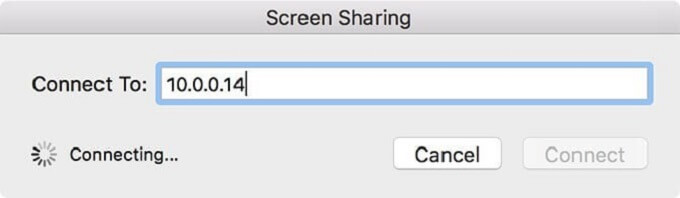
الخطوة 4: إدخال عنوان IP
قم الآن بإدخال عنوان IP الخاص بجوالك في الصندوق المسمى "VNC Client" في جهازك الكمبيوتر، ثم انقر "Connect" للتوصيل.
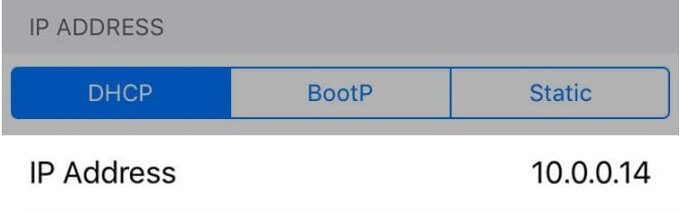
الخطوة 5: الموافقة على الطلب
في حال نجاح الاتصال، سوف تستلم طلبًا للاتصال على جوالك.
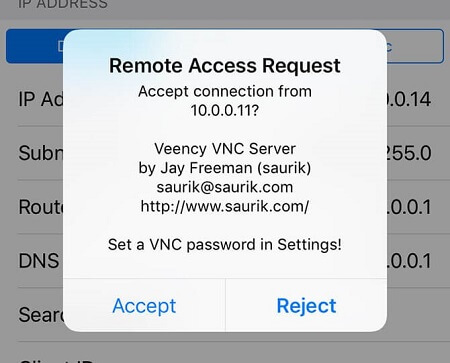
للمواصلة، قم بالموافقة على الطلب، وسوف تظهر شاشة الجوال على جهاز الكمبيوتر لديك.
الخصائص
- إمكانية فتح وقفل الجوال عن طريق الكمبيوتر باستخدام برنامج Veency.
- إمكانية استعراض الصور وجهات الاتصال.
المميزات
- سهولة الإعداد والتشغيل.
- إمكانية قراءة الرسائل عن بُعد، وخصوصًا عندما يكون جوالك على الشاحن أو بعيدًا عنك.
العيوب
- يستنزف البطارية بسرعة.
- يتطلب عمل جلبريك للجوال.
5Across
يُعد برنامج Across من البرامج الفعالة في التحكم بالايفون عن طريق الكمبيوتر، ولكن على خلاف البرامج الأخرى، يتسم Across بالبساطة والفعالية، فهو يمكنك من التحكم بجوالك حتى عندما تكون بعيدًا عنه.
ورغم أن البرنامج بسيط نسبيًا، إلا أنه ما زال عليك اتباع بعض التعليمات.
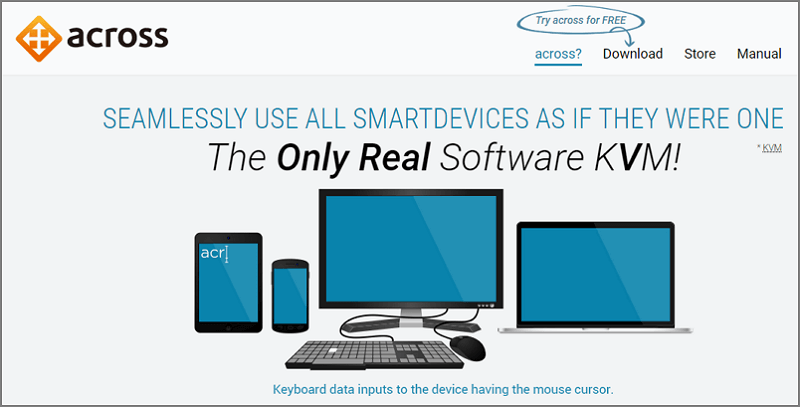
هيا بنا نتعرف على كيفية استخدام Across خطوة بخطوة.
الخطوة 1: تحميل التطبيق
قم بتحميل التطبيق وتثبيته على جهازك الكمبيوتر، وعند الانتهاء من ذلك، سوف يطلب منك النظام إعادة تشغيل الجهاز لفتح التطبيق.
الخطوة 2: البحث عن أيقونة مخفية
بعد ذلك، سوف يتعين عليك الذهاب إلى خيار البدء "Start" والضغط على "Action center". بعد القيام بذلك، ابحث عن أيقونة مخفية في أسفل الشاشة لديك.
بعد العثور عليها، قم بالنقر عليها واختيار خيار "server". الآن، قم بفتحها مجددًا والنقر لفتح "Action center".
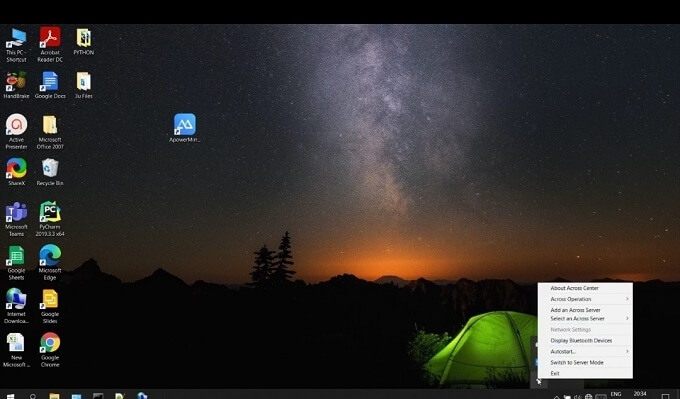
الخطوة 3: تشغيل البلوتوث
قم بتشغيل البلوتوث في جوالك وجهازك الكمبيوتر، والتوصيل بينهما.
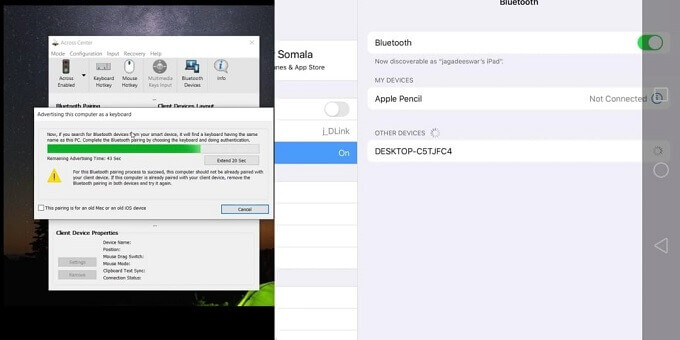
الخطوة 4: كل شيء جاهز
بعد التوصيل، سوف تشاهد جهازًا بجانب أيقونة الكمبيوتر. قم بالنقر عليه وسوف تصبح قادرًا على التحكم بجهازك الجوال.
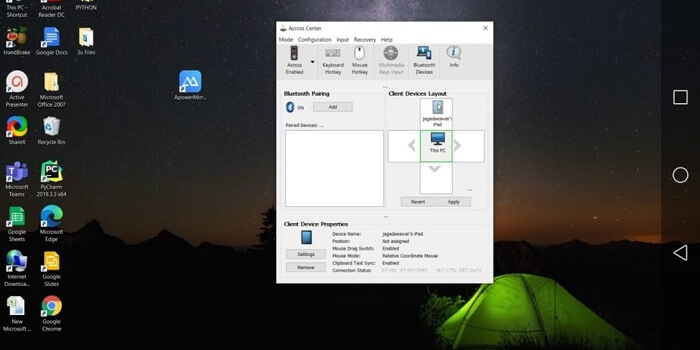
الخصائص
- واجهة سهلة الاستخدام والإعداد.
- إمكانية ربط حتى ستة أجهزة مختلفة.
المزايا
- لا يؤثر على أجهزة البلوتوث.
- البيانات مشفرة وآمنة.
العيوب
- لم نعثر في Across على عيوب تذكر.
الخلاصة
إن العثور على برنامج للتحكم بالايفون من الكمبيوتر ليس بالأمر السهل، وخصوصًا أن العديد من البرامج تفتقر إلى قدرة الحفاظ على الاتصال لمدة زمنية طويلة.
مع ذلك، يمكن للطرق التي ناقشناها في هذا المقال أن تكون مفيدة للغاية، ولكن أسهلها على الإطلاق هو برنامج iMyFone MirrorTo، لذا قم الآن بتحميله وتجربته مجانًا!






